Ha élveznie kell egy iPhone filmet a számítógépen, és hallgatnia kell az iPhone zenéjét a számítógép erősítőjével, akkor ismeri az iPhone képernyő képernyőjének számítógépen történő megjelenítésének módját. Ezen felül rögzítheti a számítógépéhez tartozó zenét vagy filmet, vagy vezérelheti a számítógépet az iPhone képernyőjének vezérléséhez.
Az iPhone tartalmát kezdetben számítógépen kell megnéznie, a cikk három egyszerű módszert mutat be az iPhone képernyő tükrözésére Windows vagy Mac rendszerre. Ha az iPhone képernyőjét magas minőségben kell rögzítenie, vagy az iPhone számítógépről kell vezérelnie, a cikkben talál néhány hasznos eszközt.
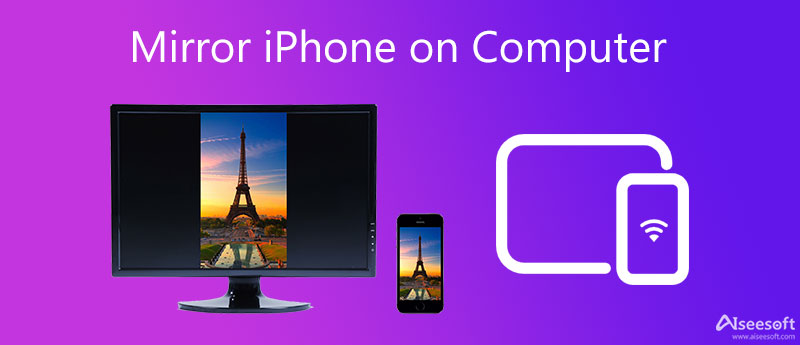
Annak érdekében, hogy a multimédiát nagy képernyőn élvezze, nagyszerű ötlet az iPhone képernyőjének számítógépen történő megjelenítése. Ön képes játszani iOS-játékait, iPhone-videókat nézni nagyobb képernyővel rendelkező számítógépen. Ebben a részben bemutatunk három csodálatos módszert, amely segít.
Airplay az Apple készülékek beépített alkalmazása, amely lehetővé teszi a videók, zene és játékok streamingjét bármely iOS-eszközről egy másik kompatibilis eszközre, ugyanazon hálózaton keresztül. Miután letöltötte az AirPlay vevőkészüléket Windows, Mac vagy más eszközökhöz, könnyen megjelenítheti az iPhone képernyőjét a PC / Mac számítógépre.
Aiseesoft telefontükör egy nagyszerű iPhone képernyőtükrözési eszköz, amellyel minőségromlás nélkül átküldheti az iPhone képernyőjét a számítógépére. Ezenkívül támogatja az Android-eszközök képernyőtükrözését is.
1 lépés Először is ugyanazzal a Wi-Fi-vel kell csatlakoztatnia számítógépét és iPhone-ját.
2 lépés Indítsa el ezt a telefontükör alkalmazást a számítógépén. Az iPhone képernyő megosztásához itt válassza a lehetőséget iOS tükör.

3 lépés választ képernyő tükrözés hogy tükrözze az iPhone képernyőjét a számítógépén.

4 lépés Nyisd ki Középre az iPhone-on. Érintse meg képernyő tükrözés ikonra, majd válassza ki a listából az Aiseesoft Phone Mirror elemet.

Miután a kapcsolat létrejött, a számítógép megjeleníti az iPhone képernyőjét.
LonelyScreen
A Lonely screen hatékony AirPlay vevőkészülék az iPhone képernyőjének megtekintéséhez Windows és Mac rendszeren. Ami még ennél is fontosabb, nem kell semmilyen programot telepítenie az iPhone-ra vagy az iPadre, hogy zenét és filmeket élvezhessen.
1 lépés Töltse le és telepítse az Airplay vevőt a számítógépére. A LonelyScreen nagyszerű választás lehet, amely ingyenes és könnyen használható. A Windows tűzfalat futtatja a LonelyScreen telepítésekor, amikor ki kell választania a magánhálózatokat, hogy a LonelyScreen működjön.
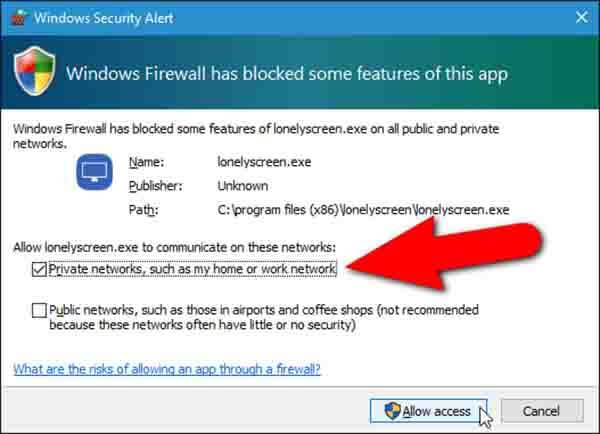
2 lépés A telepítés után a LonelyScreen automatikusan elindul. Tükrözés előtt megváltoztathatja a LonelyScreen nevét. Csak írjon be egy új nevet a mezőbe, és kattintson a "Mentés" gombra. Ellenőrizze, hogy mind az iPhone, mind a LonelyScreen ugyanabban a hálózatban vannak-e.
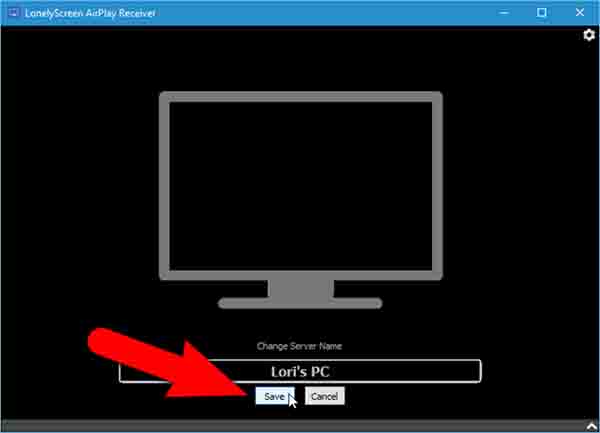
3 lépés Ezután csúsztassa felfelé az iPhone aljáról a Vezérlőközpont eléréséhez. Nyomja meg az "Airplay" fület, hogy megtalálja a LonelyScreen képernyőjét. Koppintson rá a „Tükrözés” kiválasztásához. Miután a „Tükrözés” zöldre vált, válassza a „Kész” lehetőséget, és megnézheti az iPhone képernyőjét a Windows rendszeren.
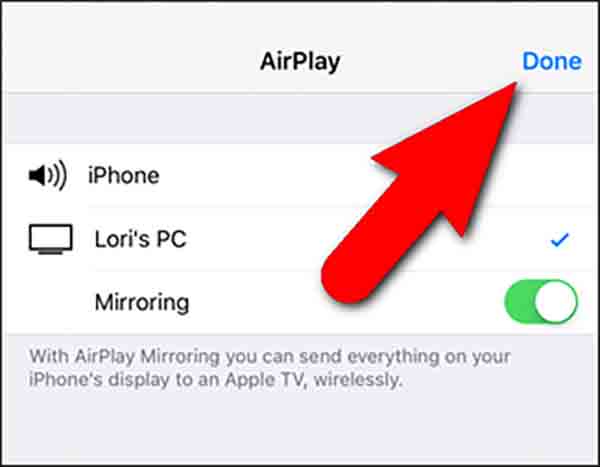
Reflektor
A Reflector egy másik AirPlay vevőkészülék, amely vezetékek nélkül tükrözi az iPhone képernyőjét a számítógéphez. Ingyenes letöltheti hét napos ingyenes próbaverziójára. Így lehet a Reflektor segítségével megjeleníteni az iPhone képernyőjét a számítógépen.
1 lépés Nyissa meg a hivatalos webhelyet a Reflector teljes verziójának letöltéséhez. Töltse le a fájlkezelőt, és húzza az asztalra.
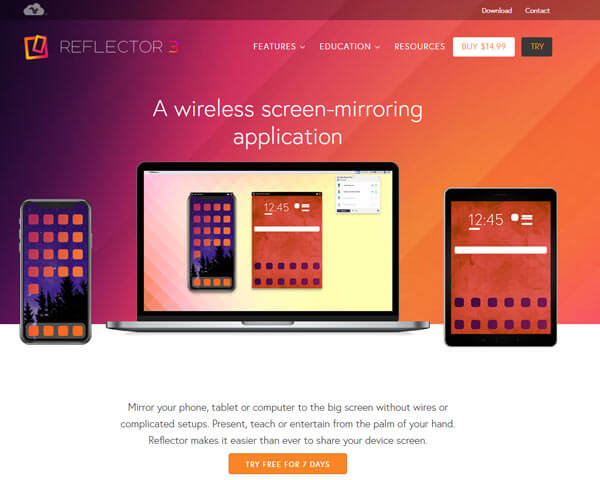
2 lépés A Reflektor ikon megtalálható a számítógép jobb alsó sarkában. Ezután kattintson duplán a lehetőségre annak megnyitásához. Amikor először használja, be kell állítania a repülőjáték nevét és jelszavát.
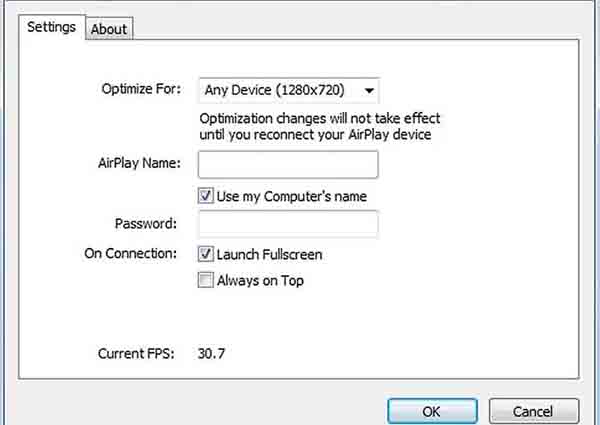
3 lépés A tükrözés elindításához nyissa meg az iPhone készülékét az Airplay megnyitásához. Nyomja meg az "Airplay" fület a Reflektor megtalálásához a listában. Ezután érintse meg a lehetőséget, hogy kiválassza a „Tükrözés” lehetőséget. Miután bekapcsolta a „Tükrözés” opciót, megtalálhatja az iPhone képernyőjét a számítógépen.
QuickTime a Mac vagy iOS rendszer alapértelmezett médialejátszója. A videók lejátszása mellett az iPhone képernyőjét is megjelenítheti USB-csatlakozóval rendelkező számítógépen.
1 lépés Csatlakoztassa az iOS-készüléket a Mac-hez villám-USB-kábellel.
2 lépés Nyissa meg a QuickTime alkalmazást a fájlkiválasztó menü megjelenítéséhez. Kattintson a "Fájl" elemre az "Új filmfelvétel" kiválasztásához.
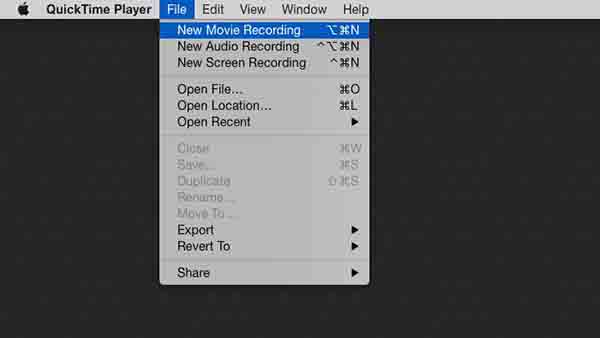
3 lépés Válassza ki az iPhone készüléket a kameralistából. Az iPhone képernyője megjelenik a számítógépen. A képernyőt ugyanakkor rögzítheti.
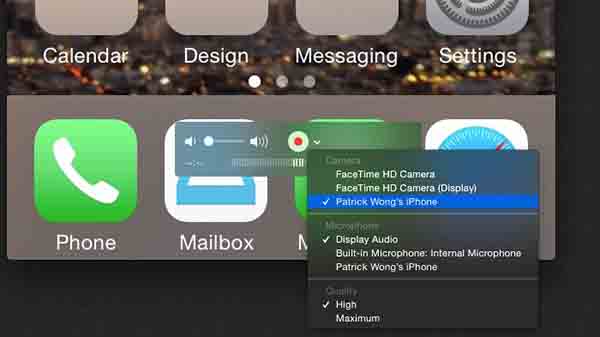
Miután megjeleníti az iPhone számítógépen, rögzíthet filmeket, zenefájlokat vagy akár a játékot az iPhone képernyőjén. Függetlenül attól, hogy az alapértelmezett iPhone felvételi programokat vagy az AirPlay vevőkészülékeket használja, az iPhone képernyők felvételére korlátozott lehetőségek vannak. Aiseesoft Képernyõrögzítõ egy ajánlott program az iPhone képernyőjének rögzítéséhez a számítógépen.
Jellemzők:
1. Videofelvétel a teljes képernyőn vagy az iPhone képernyőre szabott méretű képernyőjén.
2. Rögzítsen online, streaming audio és mikrofon hangot.
3. Készítsen pillanatképeket az iPhone képernyőjének néhány fontos információjáról.
4. Speciális szerkesztési funkciók a rögzített iPhone-videók és pillanatképek szerkesztéséhez.
5. Adjon hozzá szöveget, nyíllal, vonallal és rajzoljon a videóra a Rajz panel segítségével.
100% biztonságos. Nincsenek hirdetések.
100% biztonságos. Nincsenek hirdetések.
1 lépés Futtassa az Aiseesoft Screen Recorder számítógépen, kattintson a "Videofelvevő" opcióra. Testreszabhatja a képernyőt az iPhone képernyő rögzítéséhez a számítógépen.

2 lépés Állítsa be a felvételi területet teljes képernyővel vagy az egyedi képernyőmérettel. Válassza ki a hangforrást, és állítsa be a megfelelő hangerővel. Kattintson a "REC" opcióra, hogy rögzítse az iPhone képernyőjét a számítógépre.
3 lépés A képernyőfelvétel közben szerkesztheti a videót, és szöveget, sorokat és speciális címkéket adhat hozzá a rögzített videóhoz. A képernyőfelvétel után megtekintheti a rögzített videót. Ezután mentse el a kívánt népszerű videoformátumként.

Az Apple kifejlesztett néhány funkciót, amelyek lehetővé teszik az iPhone és a Mac zökkenőmentes együttműködését. Amellett, hogy az iPhone képernyőjét a számítógépen is megjeleníti, hasonlóan, ugyanazon a Wi-Fi kapcsolaton keresztül vezérelheti az iPhone számítógépet is. Következő lépések.
1 lépés Állítsa be a kapcsolóvezérlőt a számítógépén. Csatlakoztassa az iPhone készüléket és a számítógépet ugyanarra a Wi-Fi hálózatra.
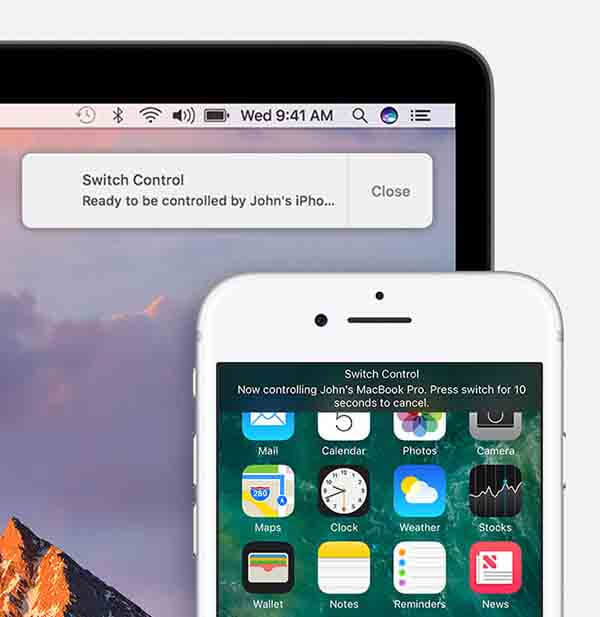
2 lépés Állítsa be a kapcsolóvezérlőt a számítógépén. Csatlakoztassa az iPhone készüléket és a számítógépet ugyanarra a Wi-Fi hálózatra.

3 lépés Ha ki akarja kapcsolni ezt a funkciót, csak válassza a „Bontás” lehetőséget a bezáráshoz.
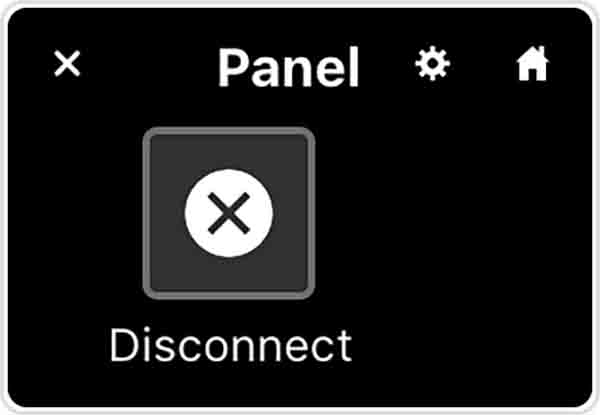
Mi az iPhone képernyőtükrözés?
Az iPhone képernyőjének tükrözése vezeték nélküli módja annak, hogy valós időben jelenítse meg iPhone-ja tartalmát egy másik eszközön.
Tükrözhetem az Android telefonomat a Windows PC-mre?
Biztosan. Az Aiseesoft Phone Mirror praktikus eszköz lehet Android-képernyőjének átküldéséhez a számítógépére.
Hogyan tükrözhetem az iPhone-omat Macre?
A QuickTime segítségével tükrözheti iPhone-ját Macre. Csatlakoztassa iPhone-ját a Mac-hez USB-kábellel. Ezután nyissa meg a QuickTime-ot, kattintson a Fájl elemre, és válassza az Új filmfelvétel lehetőséget. Kattintson az Opciók elemre, majd válassza ki a csatlakoztatott iPhone-t. Ezután az iPhone képernyője azonnal megjelenik.
Következtetés
Ha meg szeretné jeleníteni az iPhone készüléket a számítógépen, 3 hasznos programot találhat, amelyekkel megtekintheti az iPhone számítógépen az AirPlay alkalmazással vagy anélkül. A zenefájlok és a videofelvételek rögzítéséhez az Aisessoft Screen Recorder jó megoldás lehet. Még ha az iPhone számítógépről is irányítani szeretné, hasznos információkat szerezhet a cikkben.

A Phone Mirror segítségével telefonja képernyőjét átküldheti számítógépére a jobb látás érdekében. Rögzítheti iPhone/Android képernyőjét, vagy tetszés szerint pillanatfelvételeket készíthet tükrözés közben.
100% biztonságos. Nincsenek hirdetések.